-
갤럭시 사진 one drive 동기화 및 해제해보자mobile&internet 2021. 3. 23. 12:58
갤럭시 스마트폰에서 이전에는 삼성 클라우드에서 갤러리 사진이나 동영상 등을 동기화해서 이용할 수 있었는데요. 삼성 클라우드에서 갤러리 사진 등 서비스가 종료가 되고 마이크로소프트의 one drive에서 동기화를 해 줄 수 있게 되었습니다. 갤럭시 핸드폰을 사용한다면 갤러리 앱에서 onedrive와 쉽게 동기화를 시켜줄 수 있습니다. 이용을 위해서는 당연히 삼성 계정과 microsoft 계정이 있어야 하겠습니다.
[갤럭시 one drive 동기화 설정]

▲갤럭시 휴대폰에서 갤러리 앱을 실행하고 아래쪽에 삼선 메뉴를 터치해줍니다.

▲그럼 설정이 나오는데요. 선택을 합니다.

▲설정 화면 상단에 보시면 OneDrive에 동기화 항목이 있습니다. 삼성 갤러리 폴더와 사진 및 동영상을 동기화해줄 수 있습니다. 글자 부분을 터치해줍니다.

▲그럼 갤러리 동기화 설정을 상세하게 해줄 수 있는 화면이 나옵니다. 여기서 간략하게 한번 살펴보면은 자동 동기화 켜기, 지금 동기화, 동기화할 앨범, 동기화 옵션, 로밍 중 동기화(로밍 중에 갤러리 동기화), 휴대전화 저장공간 확보(OneDrive와 동기화된 이미지와 동영상이 삭제됨), 동기화된 항목 보기를 설정 및 이용해볼 수 있습니다.

▲먼저 동기화할 앨범에 들어가보시면 원드라이브와 동기화할 앨범을 선택해줄 수 있습니다. 앨범에 있는 사진과 동영상이 동기화된 이후에 동기화가 중단되어도 OneDrive에 저장된 상태로 유지가 됩니다.

▲동기화 옵션에서는 와이파이 연결 시 또는 와이파이 또는 모바일 데이터 연결 시를 선택해줄 수 있습니다.

▲휴대전화 저장공간 확보에서는 화면에 표시된 이미지와 동영상을 핸드폰에서 삭제를 할 수 있습니다. 단 해당 항목들은 onedrive에 안전하게 보관이 되고 필요할 때 언제든지 갤러리나 원드라이브 앱에서 보거나 받을 수 있습니다. 삭제를 하면 얼마의 저장공간을 확보할 수 있는지 확인해볼 수 있습니다.
[갤럭시 One Drive 동기화 연결]

▲설정에서 동기화를 켜주고 동기화를 시작합니다. 그럼 먼저 마이크로소프트 원드라이브 연결 화면이 나옵니다. 저장공간, 자동 동기화, 기타 피일 백업 등 설명들을 참고하시고 연결을 시작합니다.
(자동 동기화: 갤러리의 모든 사진과 동영상을 OneDrive에 백업해서 본인의 모든 디바이스에서 사진과 동영상을 동기화된 상태로 유지할 수 있음)


▲삼성 계정과 Microsoft 계정 연결을 시작합니다.

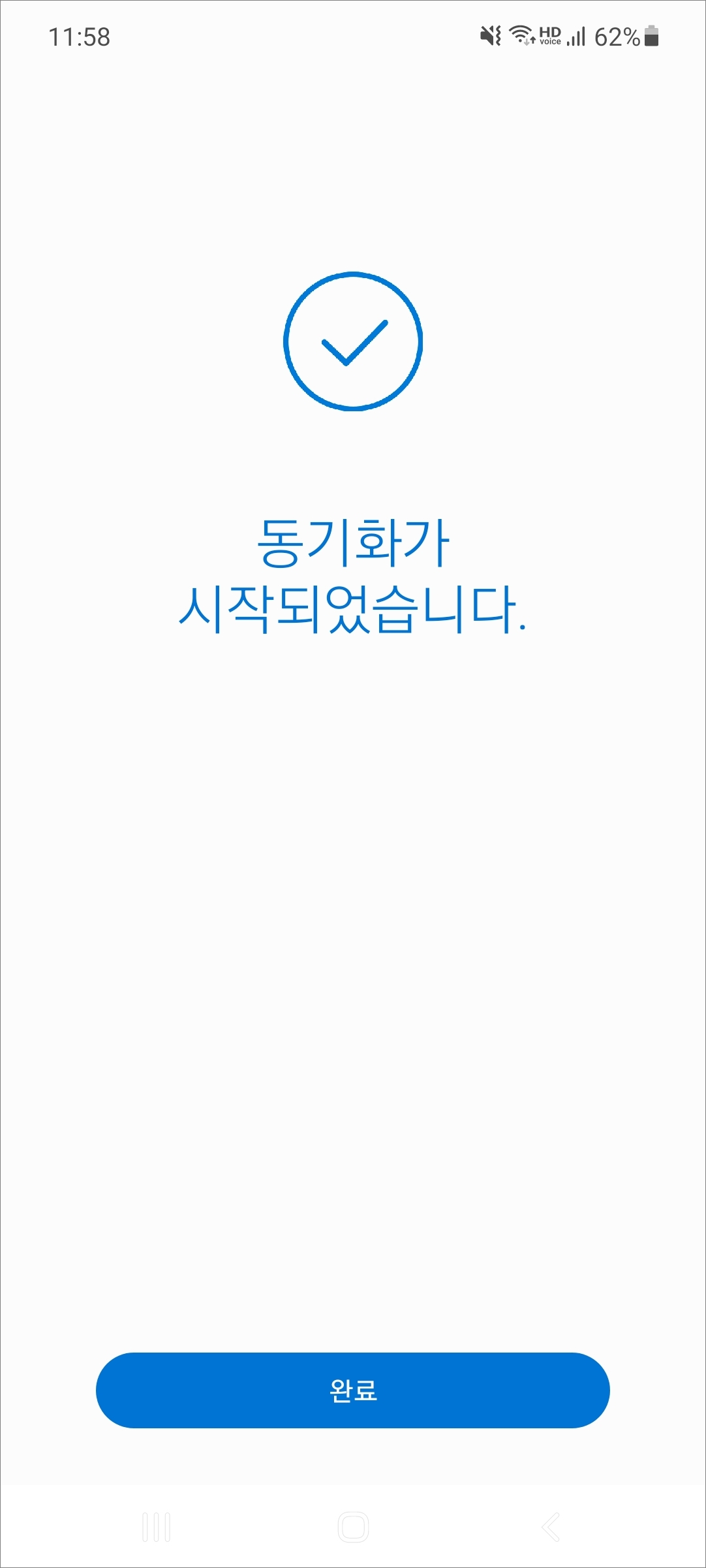
▲잠시 기다리면 동기화가 시작되었다고 화면에 표시가 됩니다. 화면 아래 완료를 터치해주시면 됩니다.

▲동기화가 되면 화면 상단에 마지막 동기화 날짜를 확인할 수 있고 화면 아래 동기화된 항목에서는 사진이 표시가 됩니다.

▲항목 보기를 터치해보시면 원드라이브 앱이 실행되고 동기화된 사진/동영상 파일들을 상세하게 확인을 해볼 수 있겠습니다.

▲동기화 해제는 갤러리 설정에서 원드라이브에 동기화 항목에서 활성화된 버튼을 비활성화시켜주면 동기화 해제가 되겠습니다.
반응형

